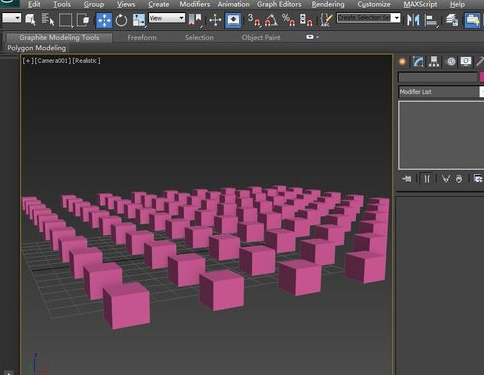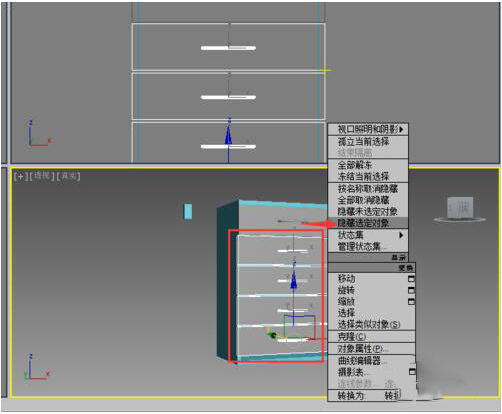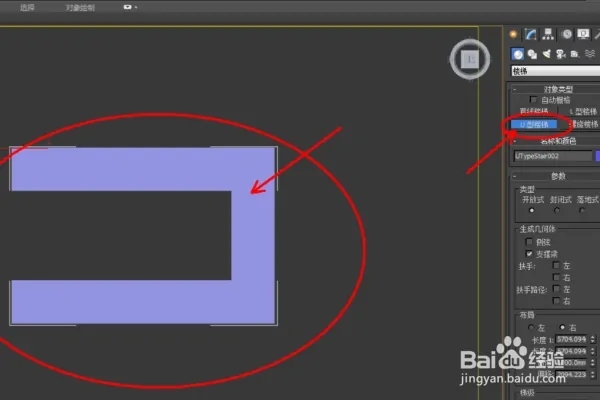3dmax软件中导入图片如何锁定图片(3dmax怎么把图片锁定)优质
3dmax软件中导入图片如何锁定图片?将3dmax导入图片锁定可以方便选择。本文小编将要和大家分享3dmax导入图片将图片锁定的方法。感兴趣的小伙伴们快和小编一起来看看吧。3dmax软件中导入图片如何锁定图片:
步骤一。打开3dmax软件。找到视图-视口背景-视口背景。或者直接按快捷键ALT+B。下面开始为大家示范3dmax软件中导入图片锁定图片的方法。
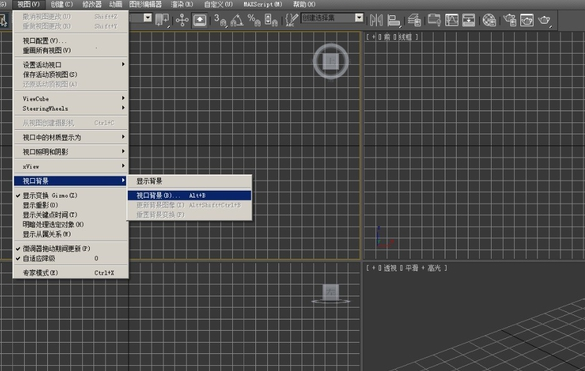
步骤二。进入3dmax中的编辑框。点击文件。加载要导入图片。
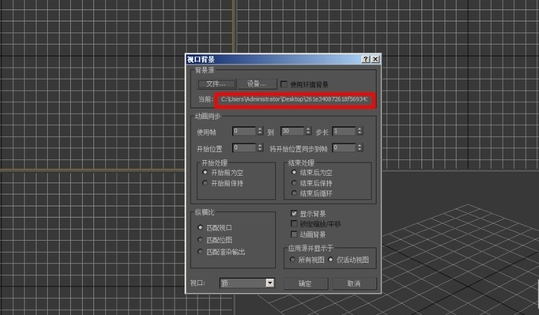
步骤三。在3dmax软件中导入图片。点击下面的纵横比-匹配位图。将锁定缩放平移勾选。然后点击确定。
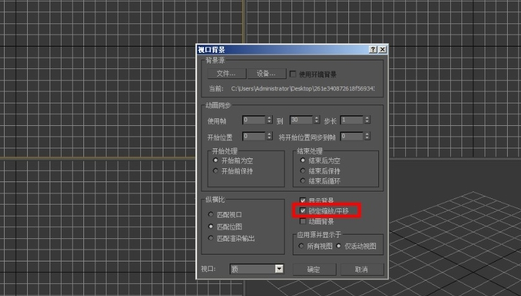
步骤四。3dmax中导入图片锁定图片完成。可以按鼠标中间缩放一下。
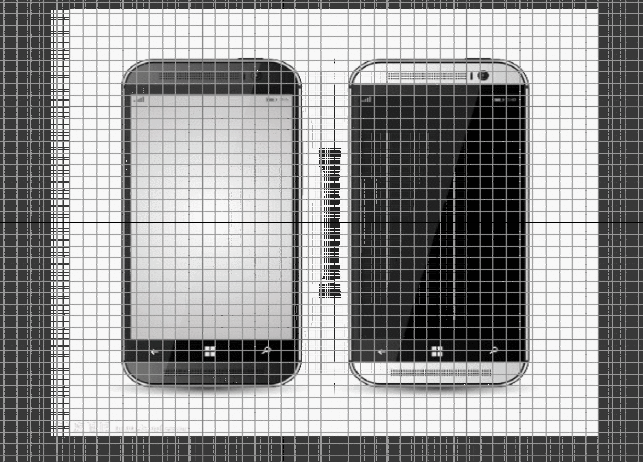
以上四个步骤就是3dmax软件中导入图片如何锁定图片的方法分享。希望本文的方法分享能给小伙伴们带来帮助。之前小编也和大家分享过3dmax软件导入参考图片到视图中的方法。有需要的小伙伴们可以点击查看一下。
更多精选教程文章推荐
以上是由资深渲染大师 小渲 整理编辑的,如果觉得对你有帮助,可以收藏或分享给身边的人
本文标题:3dmax软件中导入图片如何锁定图片(3dmax怎么把图片锁定)
本文地址:http://www.hszkedu.com/22222.html ,转载请注明来源:云渲染教程网
友情提示:本站内容均为网友发布,并不代表本站立场,如果本站的信息无意侵犯了您的版权,请联系我们及时处理,分享目的仅供大家学习与参考,不代表云渲染农场的立场!
本文地址:http://www.hszkedu.com/22222.html ,转载请注明来源:云渲染教程网
友情提示:本站内容均为网友发布,并不代表本站立场,如果本站的信息无意侵犯了您的版权,请联系我们及时处理,分享目的仅供大家学习与参考,不代表云渲染农场的立场!